真火!
作为最近一段时间人工智能领域内的顶流之一,AIGC(AI-Generated Content)早已火爆出圈,频登各大互联网平台热搜。
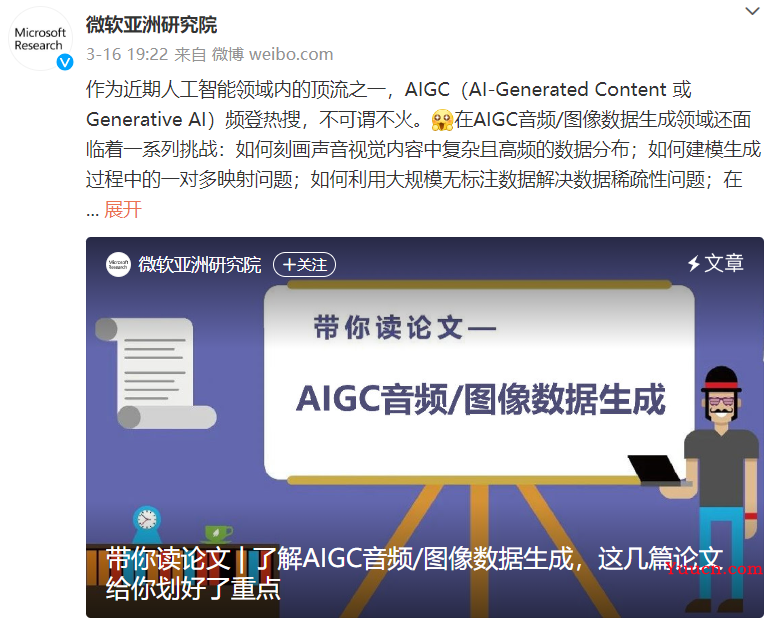
cite: 微软亚洲研究院官方微博
这段时间以来,基于深度学习的内容生成在图像、视频、语音、音乐、文本等生成领域都取得了令人瞩目的成果,也越来越多的身边人在讨论AIGC。但你知道AIGC背后的有哪些技术支持吗?
实际上,最早引爆AIGC话题的是AI作图,它是以Stable Diffusion技术为基础实现的。以前,AI 作图还只是简单的风格迁移、头像生成、磨皮、P图等功能应用,直到Stable Diffusion模型的降临,AI 作图发生了质的变化,人们第一次见识到了生产力AI的力量:画家、设计师不用再绞尽脑汁思考色彩、构图,只要告诉 Stable Diffusion 模型自己想要什么,就能言出法随般地生成高质量图片。
那么我能不能自己实现一个以Stable Diffusion模型为基础的AIGC作画应用呢?
答案是可以的!最近我恰好受邀参与了亚马逊云科技【云上探索实验室】活动,利用Amazon的SageMaker平台搭建了自己的 AIGC 应用,整个过程只用了不到20分钟。
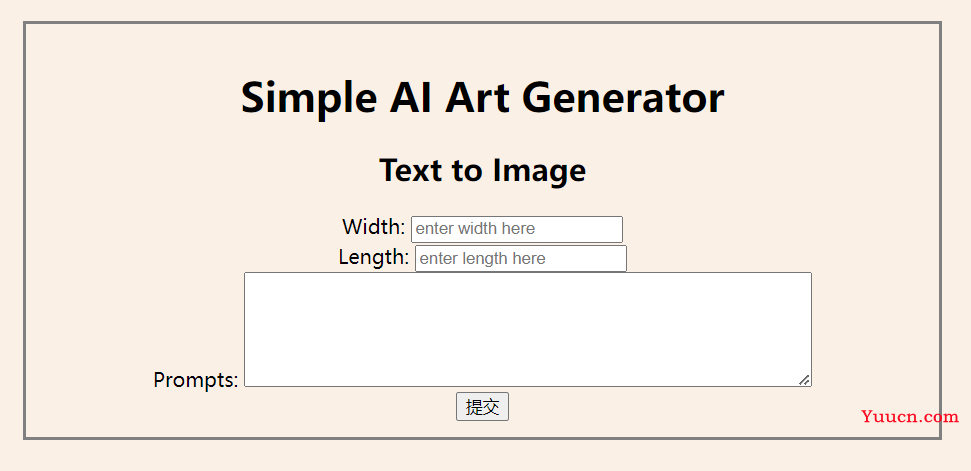
使用 Amazon SageMaker 基于Stable Diffusion模型搭建的AIGC应用
总体而言,在Amazon SageMaker上搭建AIGC应用的体验十分出色,不仅仅是流程清晰,简单易实现。使用者可以直接从Hugging Face上提取预训练的模型,参考Amazon提供的简明教程,使得SageMaker可以很容易地将模型转化为Web应用。
下面是一些图像生成的结果:

感觉还不错,现在我们就来复盘一些怎么利用亚马逊云服务使用Amazon SageMaker在20分钟内搭建一个属于自己的AIGC应用。
我将首先简单说明AIGC是什么以及讲解Stable Diffusion的技术原理。然后介绍Amazon SageMaker是做什么的。之后将基于Amazon SageMaker搭建AIGC应用的整体流程复盘一遍。最后对该应用进行测试和功能评价。
文章目录
-
- 1. 什么是Stable Diffusion?
-
- 1.1. 人工智能自动生成内容:AIGC介绍
- 1.2. Stable Diffusion原理解析
- 2. 什么是Amazon SageMaker?
- 3. 通过Amazon SageMaker搭建基于Stable Diffusion模型的AIGC应用
-
- 3.1. 创建Notebook
- 3.2. 利用Hugging Face克隆模型
- 3.3. 了解模型的超参数
- 3.4. 配置和微调Stable Diffusion模型
- 3.5. 部署和使用训练好的模型
- 3.6. 清理资源
- 3.7. 整体流程的视频介绍
- 4. 对Stable Diffusion模型的评估
-
- 4.1. CPU和GPU对生成速度的影响
- 4.2. 超参数对模型性能的影响
- 5. 总结
-
- 5.1. 基于Amazon SageMaker搭建的AIGC应用的功能评价
- 5.2. 对开发过程有帮助的产品文档汇总
1. 什么是Stable Diffusion?
1.1. 人工智能自动生成内容:AIGC介绍
人工智能自动生成内容(AIGC)是一种基于人工智能(AI)技术的内容创作方法,旨在快速、高效地生成高质量、有创意的文本、图像、音频或视频等多种形式的内容。借助先进的深度学习和自然语言处理技术,AIGC能够理解和学习人类语言、语境、知识和创意,从而根据用户需求生成各种类型的内容。这其中尤其以Stable Diffusion为代表性技术和应用,它用于从自然语言描述生成数字图像。
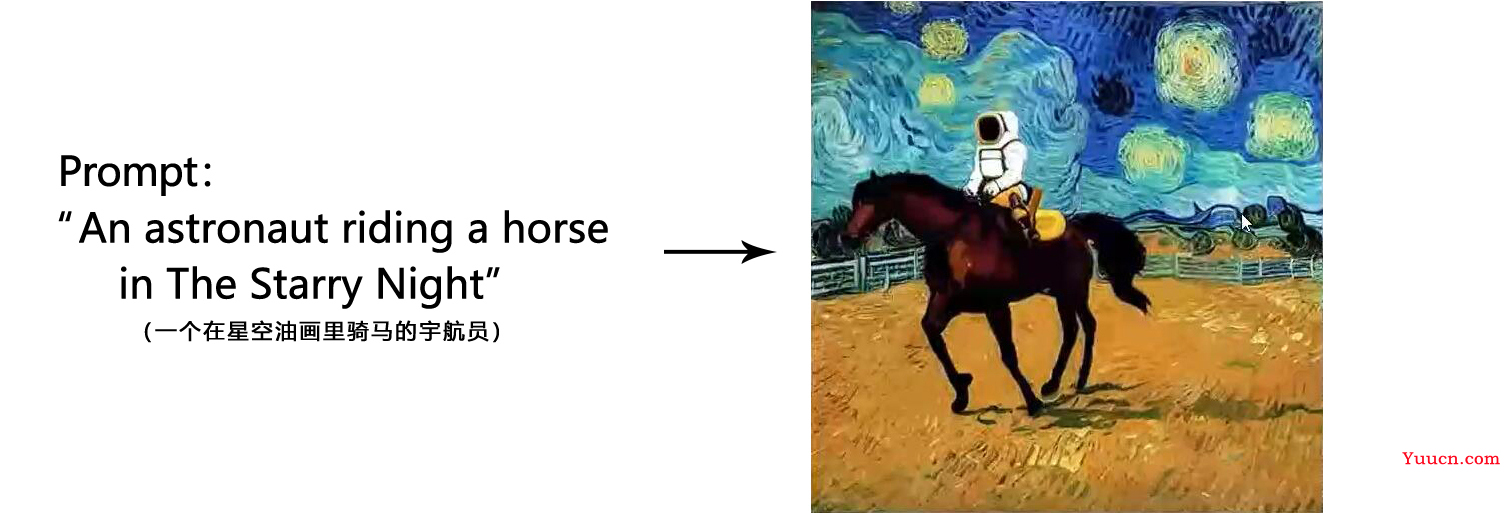
1.2. Stable Diffusion原理解析
Stable Diffusion是一个基于Latent Diffusion Models(潜在扩散模型,LDMs)的文图生成(text-to-image)模型。
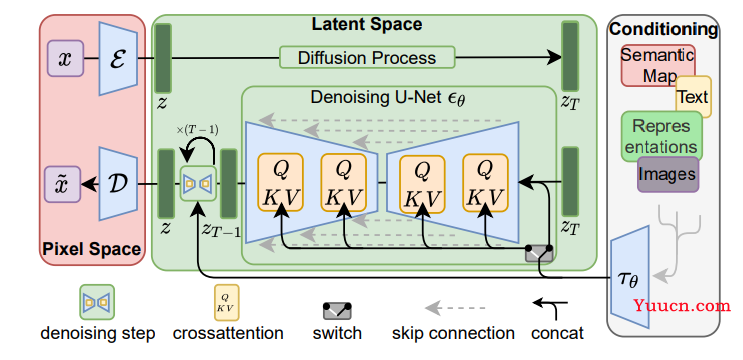
它包含三个模块:感知压缩、扩散模型和条件机制。
(1) 图像感知压缩(Perceptual Image Compression)
图像感知压缩通过VAE自编码模型对原图进行处理,忽略掉原图中的高频细节信息,只保留一些重要、基础的特征。该模块并非必要,但是它的加入能够大幅降低训练和采样的计算成本,大大降低了图文生成任务的实现门槛。
基于感知压缩的扩散模型的训练过程有两个阶段:(1)训练一个自编码器;(2)训练扩散模型。在训练自编码器时,为了避免潜在表示空间出现高度的异化,作者使用了两种正则化方法,一种是KL-reg,另一种是VQ-reg,因此在官方发布的一阶段预训练模型中,会看到KL和VQ两种实现。在Stable Diffusion中主要采用AutoencoderKL这种正则化实现。
具体来说,图像感知压缩模型的训练过程如下:给定图像
x
∈
R
H
×
W
×
3
x\in \mathbb{R}^{H\times W\times 3}
x∈RH×W×3,我们先利用一个编码器
ε
\varepsilon
ε来将图像从原图编码到潜在表示空间(即提取图像的特征)
z
=
ε
(
x
)
z=\varepsilon(x)
z=ε(x),其中
z
∈
R
h
×
w
×
c
z\in \mathbb{R}^{h\times w\times c}
z∈Rh×w×c。然后,用解码器从潜在表示空间重建图片
x
~
=
D
(
z
)
=
D
(
ε
(
x
)
)
\widetilde{x}=\mathcal{D}(z)=\mathcal{D}(\varepsilon(x))
x=D(z)=D(ε(x))。训练的目标是使
x
=
x
~
x=\widetilde{x}
x=x。
(2) 隐扩散模型(Latent Diffusion Models)
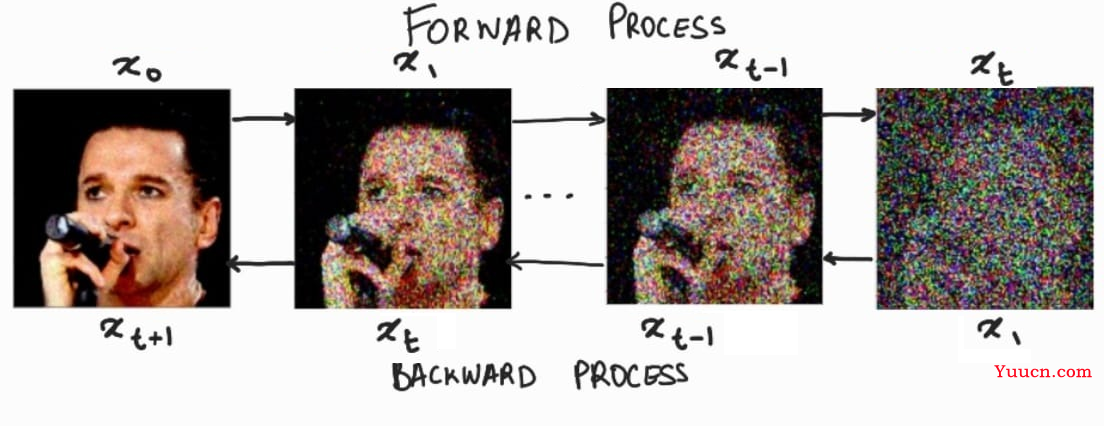
扩散模型(DM)从本质上来说,是一个基于马尔科夫过程的去噪器。其反向去噪过程的目标是根据输入的图像
x
t
x_t
xt去预测一个对应去噪后的图像
x
t
+
1
x_{t+1}
xt+1,即
x
t
+
1
=
ϵ
t
(
x
t
,
t
)
,
t
=
1
,
.
.
.
,
T
x_{t+1}=\epsilon_t(x_t,t),\ t=1,...,T
xt+1=ϵt(xt,t), t=1,...,T。相应的目标函数可以写成如下形式:
L
D
M
=
E
x
,
ϵ
∼
N
(
,
1
)
,
t
=
[
∣
∣
ϵ
−
ϵ
θ
(
x
t
,
t
)
∣
∣
2
2
]
L_{DM}=\mathbb{E}_{x,\epsilon\sim\mathcal{N(0,1),t}}=[||\epsilon-\epsilon_\theta(x_t,t)||_{2}^{2}]
LDM=Ex,ϵ∼N(0,1),t=[∣∣ϵ−ϵθ(xt,t)∣∣22]这里默认噪声的分布是高斯分布
N
(
,
1
)
\mathcal{N(0,1)}
N(0,1),这是因为高斯分布可以应用重参数化技巧简化计算;此处的
x
x
x指的是原图。
而在潜在扩散模型中(LDM),引入了预训练的感知压缩模型,它包括一个编码器
ε
\varepsilon
ε 和一个解码器
D
\mathcal{D}
D。这样在训练时就可以利用编码器得到
z
t
=
ε
(
x
t
)
z_t=\varepsilon(x_t)
zt=ε(xt),从而让模型在潜在表示空间中学习,相应的目标函数可以写成如下形式:
L
L
D
M
=
E
ε
(
x
)
,
ϵ
∼
N
(
,
1
)
,
t
=
[
∣
∣
ϵ
−
ϵ
θ
(
z
t
,
t
)
∣
∣
2
2
]
L_{LDM}=\mathbb{E}_{\varepsilon(x),\epsilon\sim\mathcal{N(0,1),t}}=[||\epsilon-\epsilon_\theta(z_t,t)||_{2}^{2}]
LLDM=Eε(x),ϵ∼N(0,1),t=[∣∣ϵ−ϵθ(zt,t)∣∣22]
(3) 条件机制(Conditioning Mechanisms)
条件机制,指的是通过输入某些参数来控制图像的生成结果。这主要是通过拓展得到一个条件时序去噪自编码器(Conditional Denoising Autoencoder,CDA)
ϵ
θ
(
z
t
,
t
,
y
)
\epsilon_\theta(z_t,t,y)
ϵθ(zt,t,y)来实现的,这样一来我们就可通过输入参数
y
y
y 来控制图像生成的过程。
具体来说,论文通过在UNet主干网络上增加cross-attention机制来实现CDA,选用UNet网络是因为实践中Diffusion在UNet网络上效果最好。为了能够从多个不同的模态预处理参数
y
y
y,论文引入了一个领域专用编码器(Domain Specific Encoder)
τ
θ
\tau_\theta
τθ,它将
y
y
y映射为一个中间表示
τ
θ
(
y
)
∈
R
M
×
d
r
\tau_\theta(y)\in\mathbb{R}^{M\times d_r}
τθ(y)∈RM×dr,这样我们就可以很方便的将
y
y
y设置为各种模态的条件(文本、类别等等)。最终模型就可以通过一个cross-attention层映射将控制信息融入到UNet的中间层,cross-attention层的实现如下:
A
t
t
e
n
t
i
o
n
(
Q
,
K
,
V
)
=
s
o
f
t
m
a
x
(
Q
K
⊤
d
)
⋅
V
Attention(Q,K,V)=softmax(\frac{QK^\top}{\sqrt{d}})\cdot V
Attention(Q,K,V)=softmax(dQK⊤)⋅V
Q
=
W
Q
(
i
)
⋅
φ
i
(
z
t
)
,
K
=
W
K
(
i
)
⋅
τ
θ
(
y
)
,
V
=
W
V
(
i
)
⋅
τ
θ
(
y
)
Q=W_{Q}^{(i)}\cdot \varphi_i(z_t),\quad K=W_{K}^{(i)}\cdot \tau_\theta(y),\quad V=W_{V}^{(i)}\cdot \tau_\theta(y)
Q=WQ(i)⋅φi(zt),K=WK(i)⋅τθ(y),V=WV(i)⋅τθ(y)其中
φ
i
(
z
t
)
∈
R
N
×
d
ϵ
i
\varphi_i(z_t)\in \mathbb{R}^{N\times d_{\epsilon}^{i}}
φi(zt)∈RN×dϵi 是UNet的一个中间表征;
W
Q
(
i
)
W_{Q}^{(i)}
WQ(i)、
W
K
(
i
)
W_{K}^{(i)}
WK(i)和
W
V
(
i
)
W_{V}^{(i)}
WV(i)分别是三个权重矩阵。此时,带有条件机制的隐扩散模型的目标函数可以写成如下形式:
L
L
D
M
=
E
ε
(
x
)
,
y
,
ϵ
∼
N
(
,
1
)
,
t
=
[
∣
∣
ϵ
−
ϵ
θ
(
z
t
,
t
,
τ
θ
(
y
)
)
∣
∣
2
2
]
L_{LDM}=\mathbb{E}_{\varepsilon(x),\ y,\ \epsilon\sim\mathcal{N(0,1),\ t}}=[||\epsilon-\epsilon_\theta(z_t,\ t,\ \tau_\theta(y))||_{2}^{2}]
LLDM=Eε(x), y, ϵ∼N(0,1), t=[∣∣ϵ−ϵθ(zt, t, τθ(y))∣∣22]
2. 什么是Amazon SageMaker?
Amazon SageMaker 是一种完全托管式的机器学习服务,旨在帮助开发者和数据科学家快速、轻松地构建、训练和部署机器学习模型。Amazon SageMaker 提供了一个集成的开发环境,降低了创建机器学习解决方案的复杂性和成本。Amazon云服务提供了三层架构,即框架和基础架构服务-机器学习服务-人工智能服务相结合的服务架构,其中Amazon SageMaker是中间层服务的支撑平台,为机器学习提供自定义训练和部署服务。
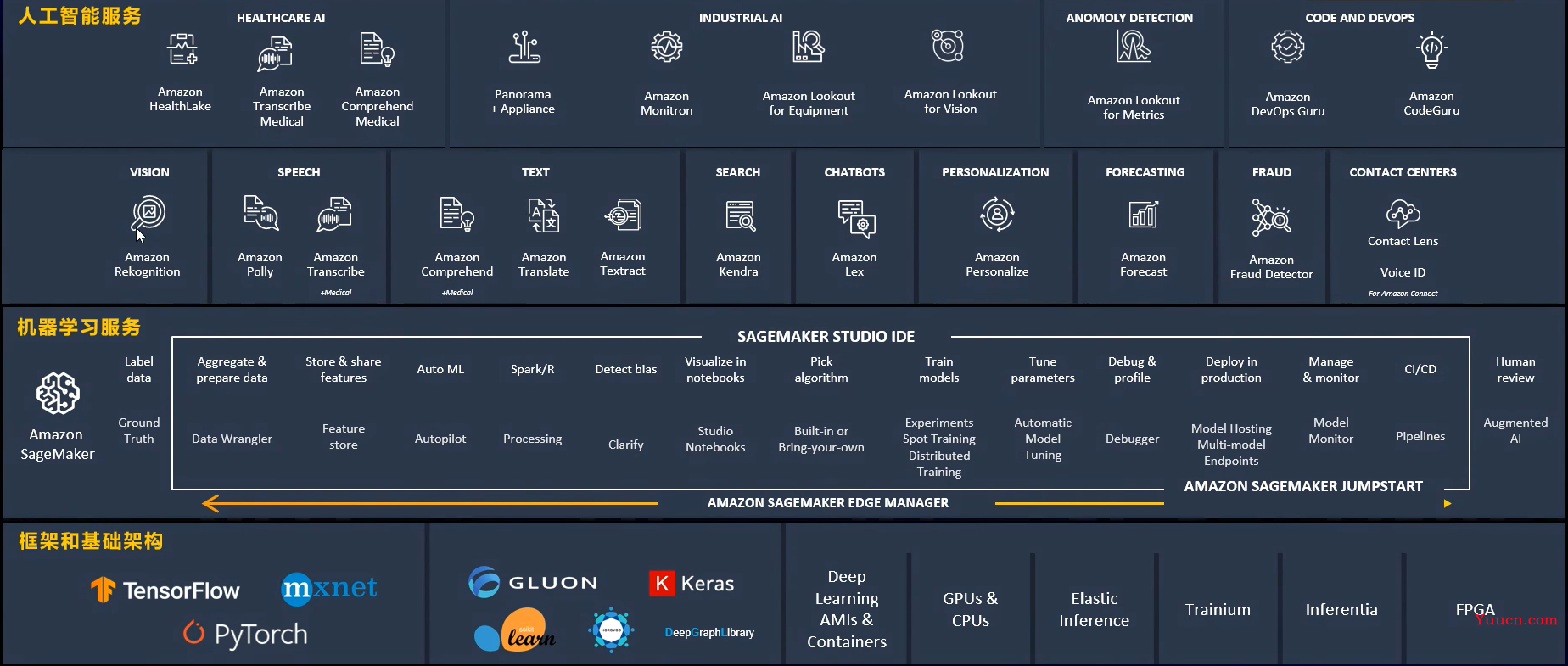
3. 通过Amazon SageMaker搭建基于Stable Diffusion模型的AIGC应用

在我们开始部署Stable Diffusion模型之前,先来了解一下整体的实验架构。整体流程分为两大部分,首先是在Amazon SageMaker Notebook中加载并准备AIGC模型,模型已经在机器学习开源社区Hugging Face中准备好了,我们需要把它加载到Notebook中。然后将模型上传并部署该模型到Endpoint上,创建属于自己的AIGC应用。
3.1. 创建Notebook
为了部署和使用我们的AIGC模型,我们采用Amazon SageMaker Notebook来编写代码和训练模型。
首先我们进入到自己的 控制台主页(AWS Management Console),在最上方的搜索栏中搜索“Amazon SageMaker”,点击进入即可。
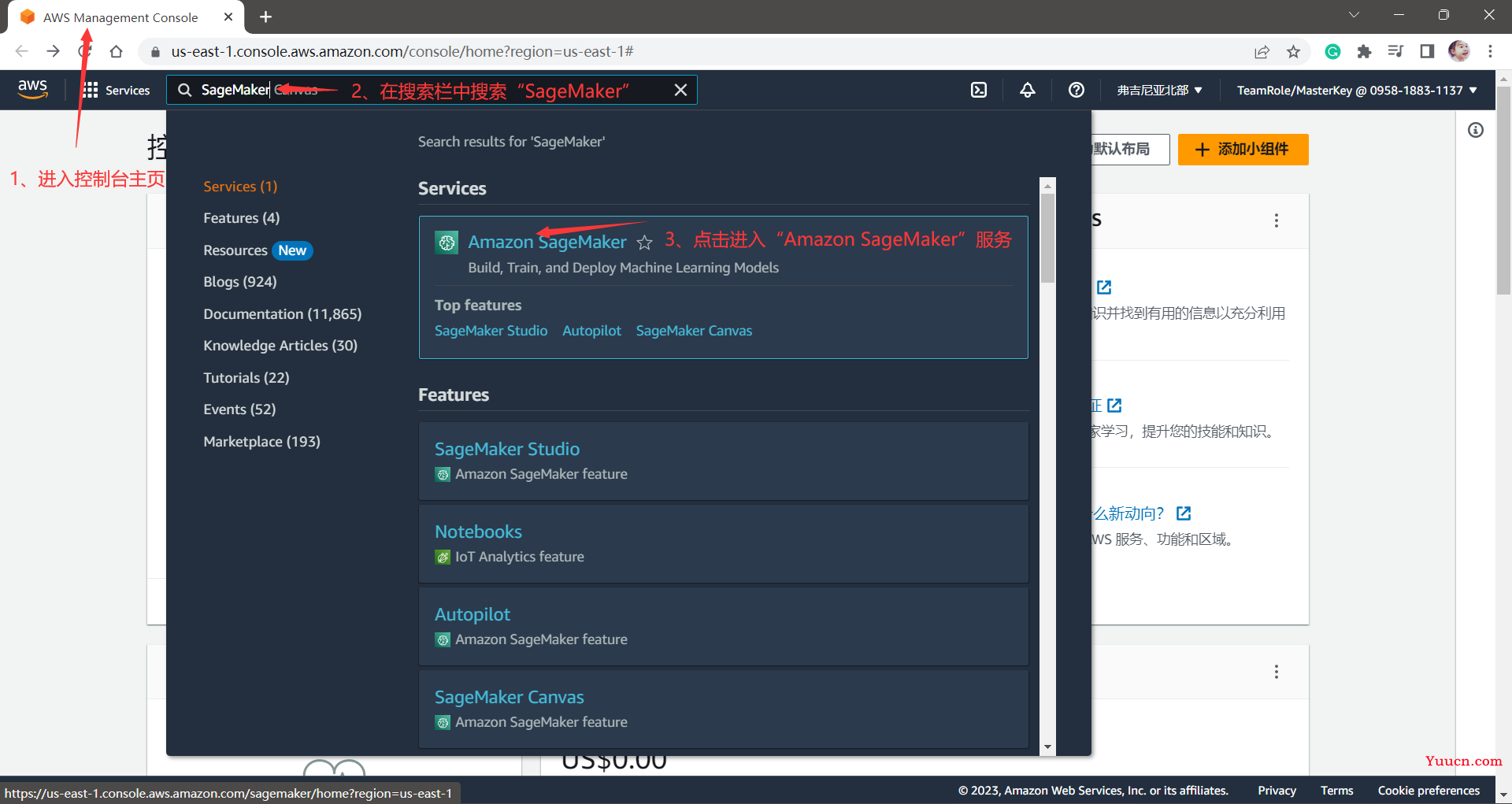
然后,我们在左侧的目录中选择“笔记本”-“笔记本实例”,进入到笔记本实例控制页。在这里,我们点击“创建笔记本实例”来创建一个新的实例。
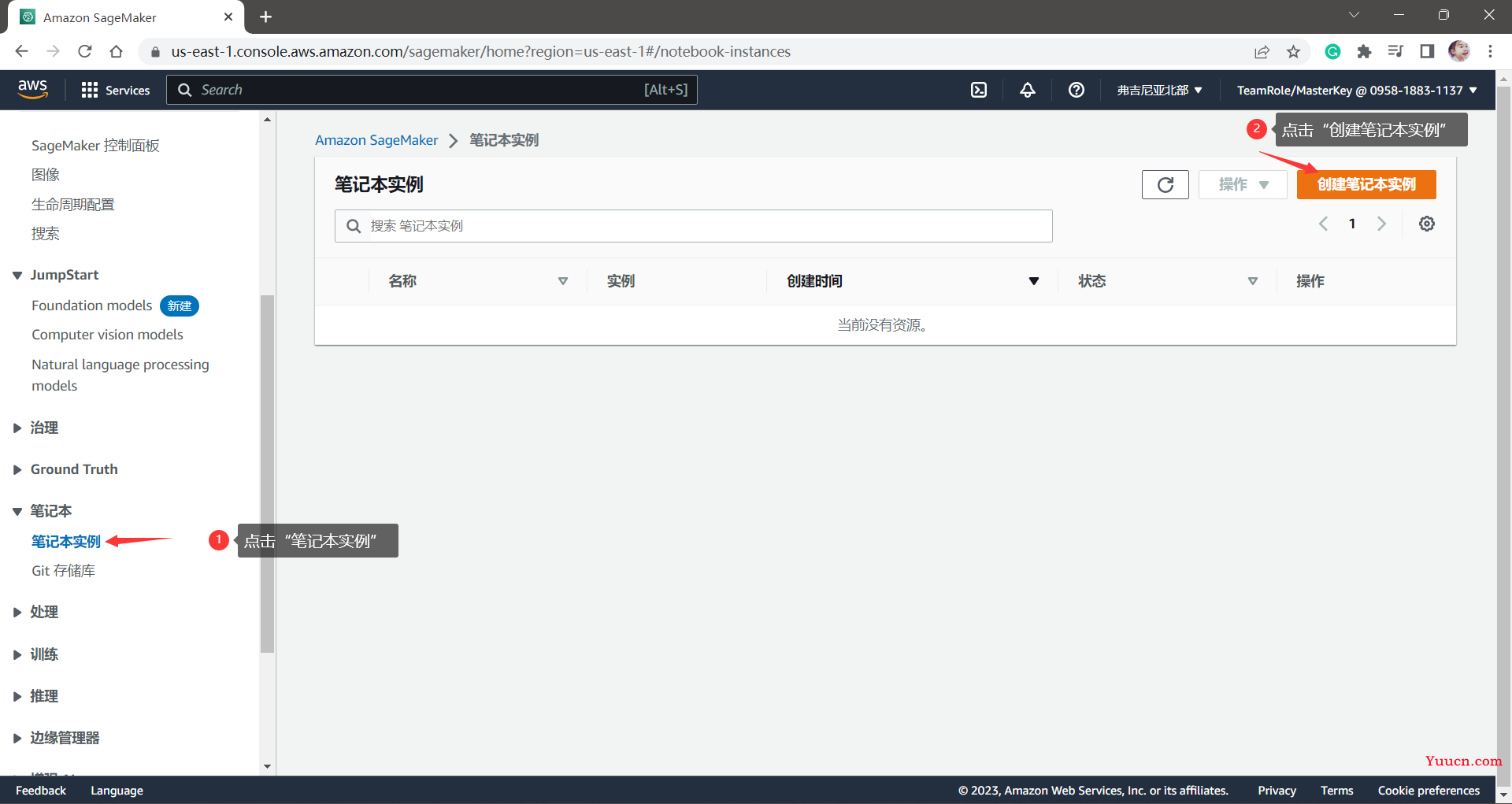
之后在创建笔记本实例详情页中配置笔记本实例的基本信息。主要配置以下4部分信息:(1)笔记本实例名称;(2)笔记本实例类型;(3)平台标识符(操作系统及Jupyter Notebook版本);(4)实例存储大小(卷大小)。
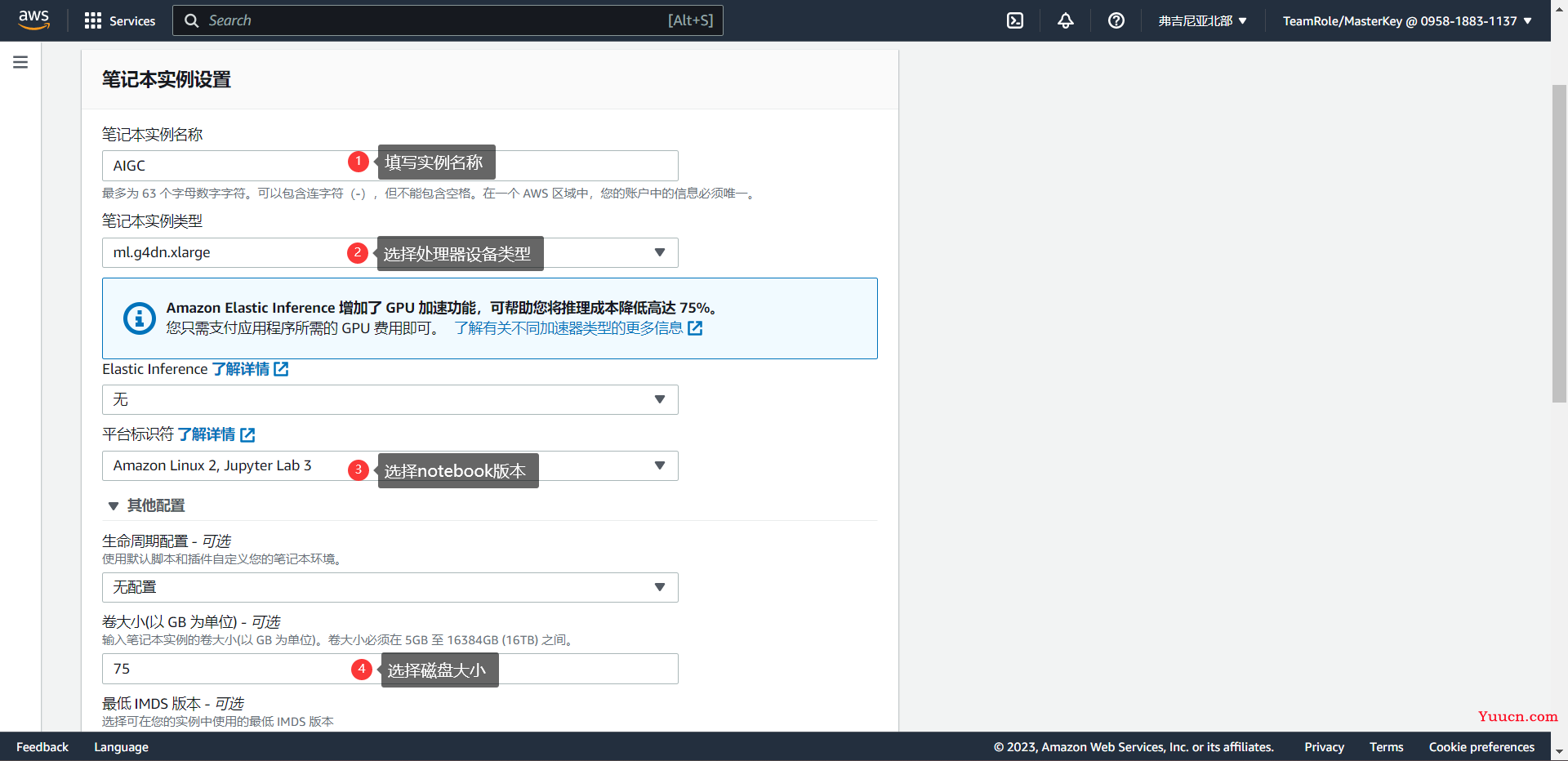
如果遇到无“IAM 角色”的问题,那就采用默认配置创建一个新角色即可。
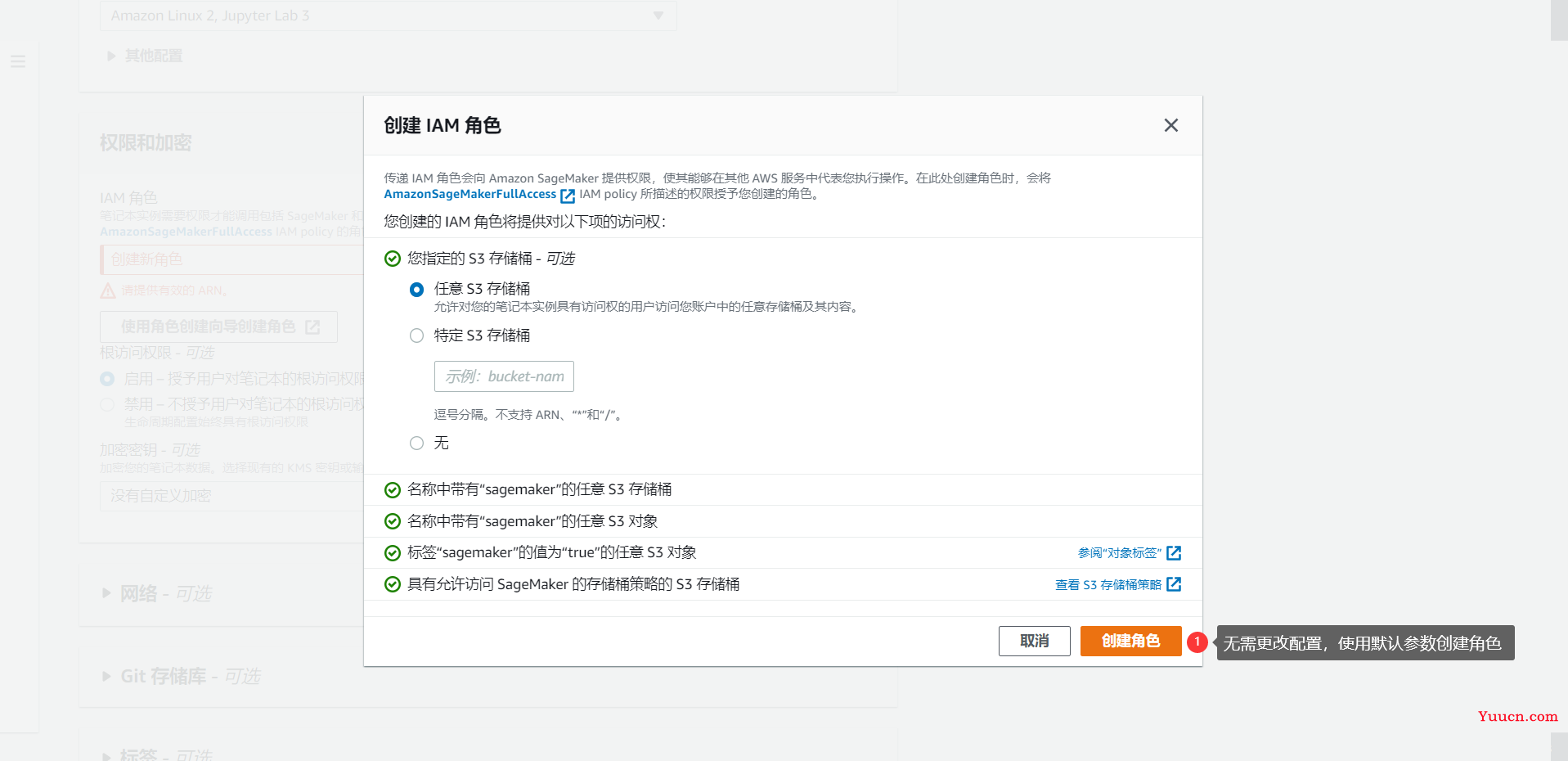
以上步骤完成之后点击“创建笔记本实例”就可以了,点击之后,需要等待一段时间(约5分钟)才能完成创建。
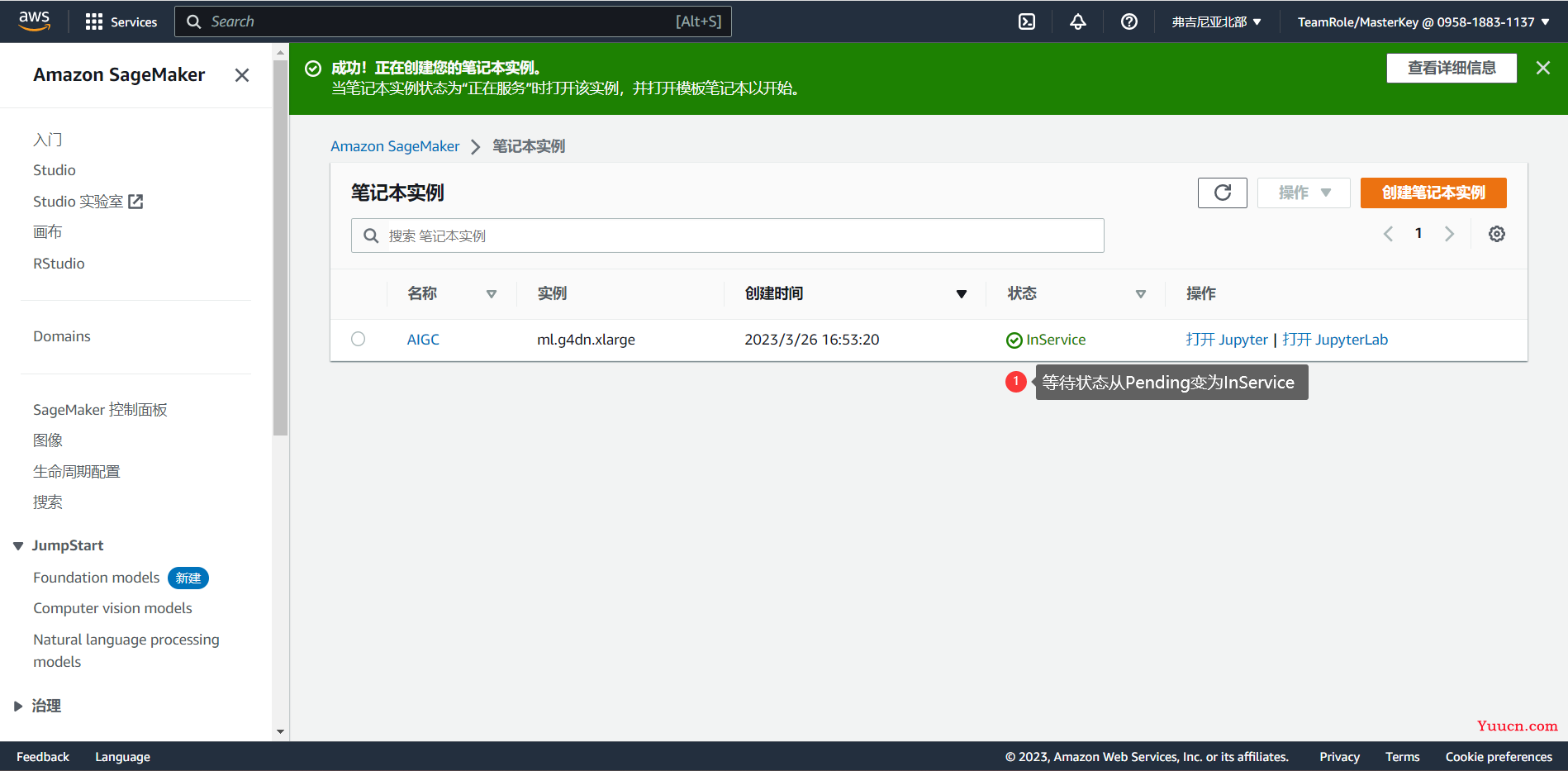
这里已经为大家准备好了相关的代码,打开链接(https://static.us-east-1.prod.workshops.aws/public/73ea3a9f-37c8-4d01-ae4e-07cf6313adac/static/code/notebook-stable-diffusion-ssh-inference.ipynb),下载保存Notebook代码文件。
下载好代码(ipynb)文件之后,我们在笔记本实例页面点击“打开Jupyter”,然后上传代码。
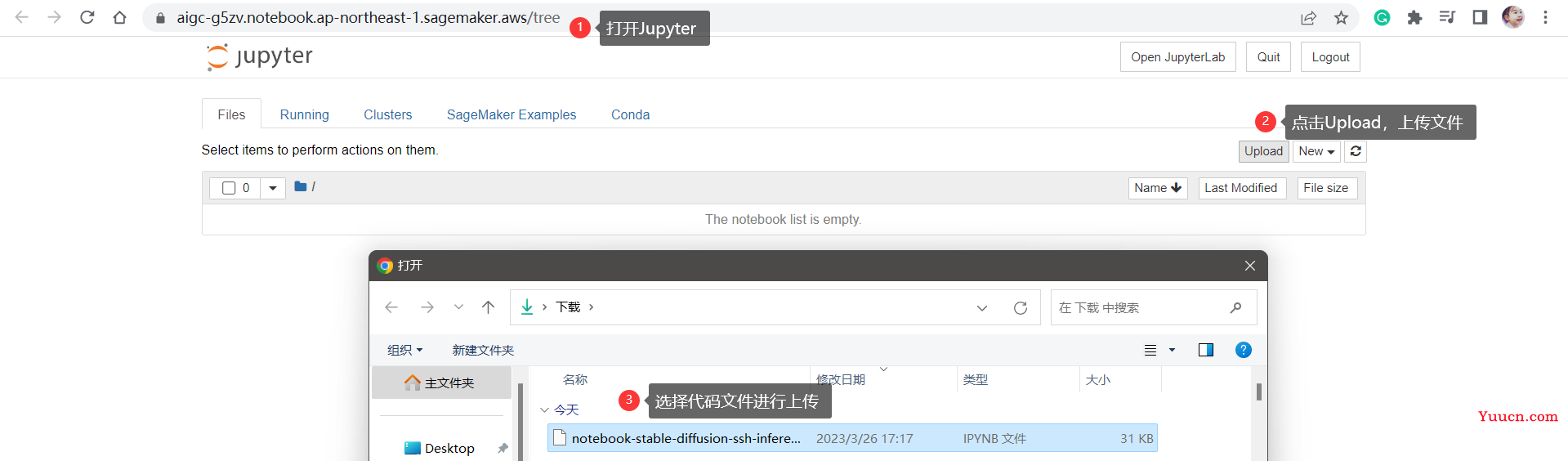
选择好文件后,点击蓝色的“Upload”按键,即可完成上传。然后我们打开刚刚上传的notebook,可以看到该文件就是一个完整的Stable Diffusion训练代码,这里我们的run kernel选择conda_pytorch_38或conda_pytorch_39,因为机器学习代码是用pytorch写的。
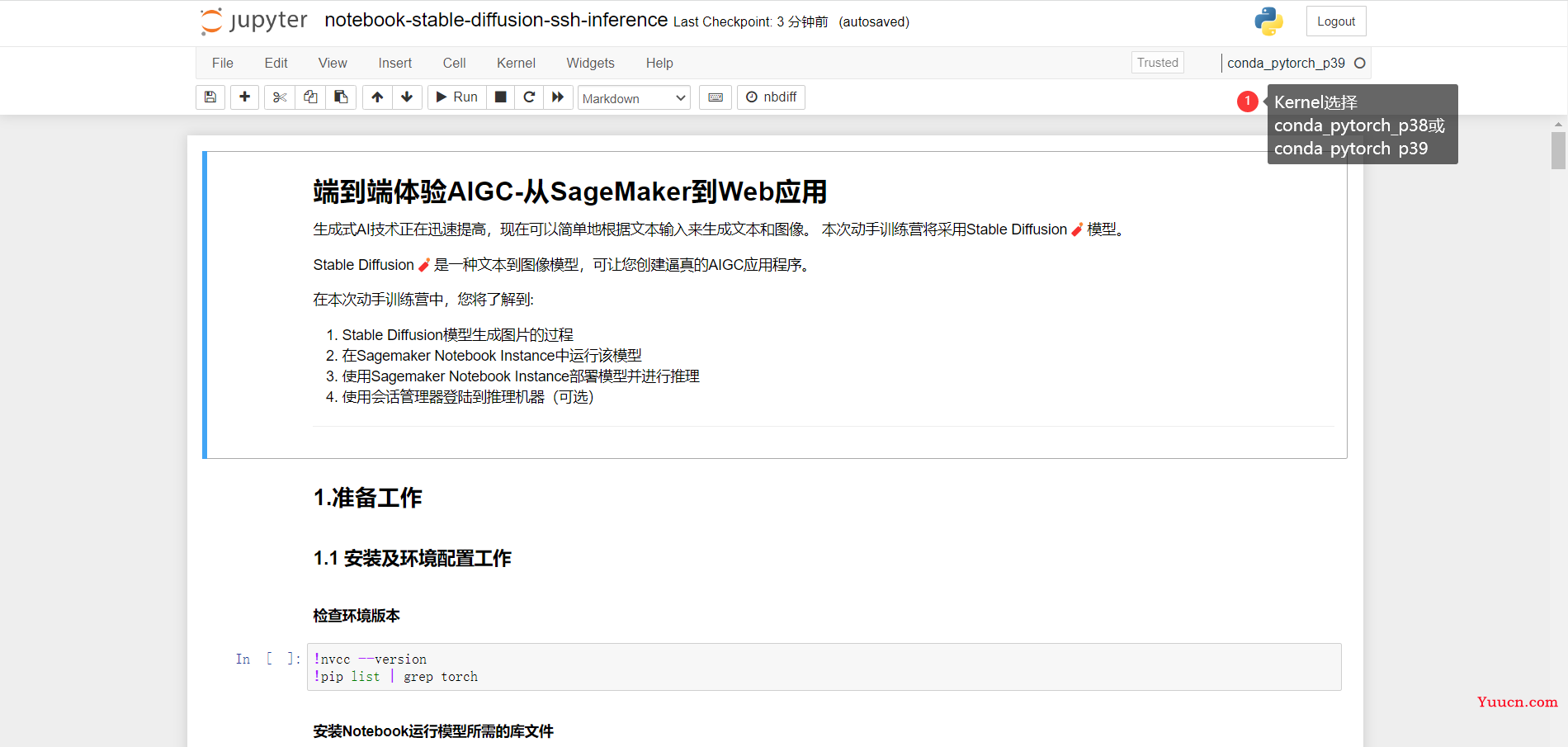
在这里,我们首先使用Shift+Enter运行1.1安装及环境配置工作中的两段代码,为接下来的实验配置好环境。
以下是一些使用Jupyter Notebook的快捷键汇总。
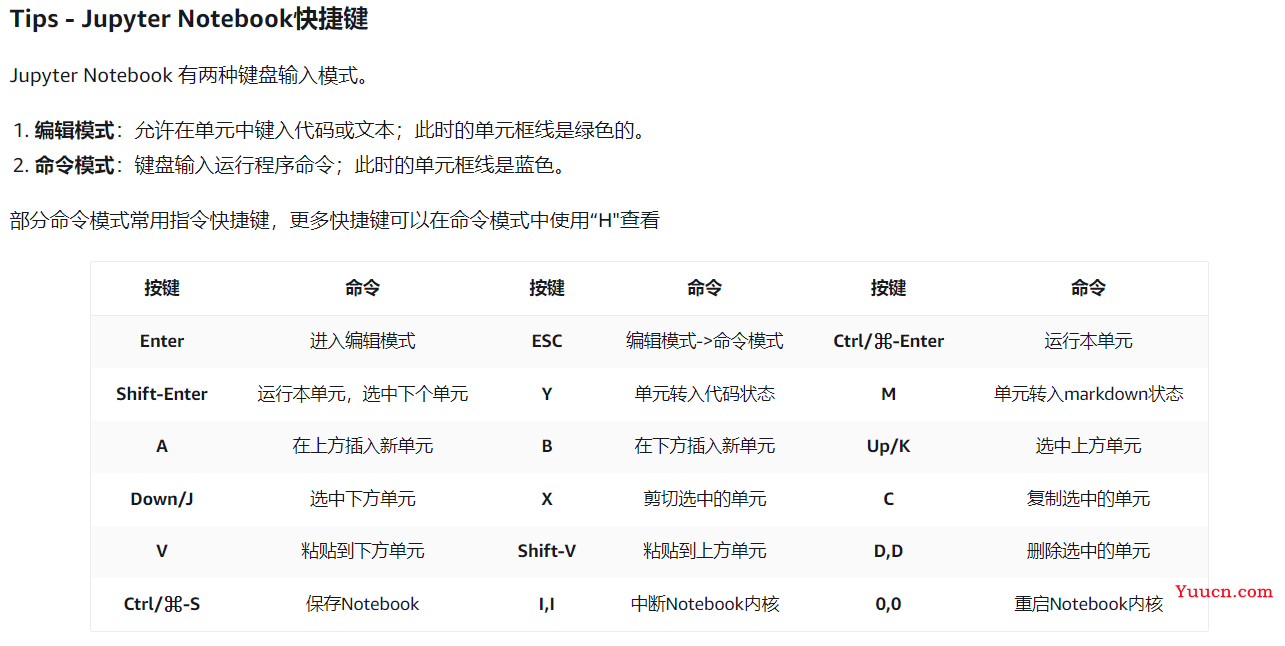
3.2. 利用Hugging Face克隆模型
Hugging Face是一个人工智能/机器学习的开源社区和平台,在Hugging Face上有Stable Diffusion V1.4和Stable Diffusion V2.1两个版本,无论使用V1.4版本还是V2.1版本,我们都要把模型下载下来。
# Clone the Stable Diffusion model from HuggingFace
#### Stable Diffusion V1
SD_SPACE="CompVis/"
SD_MODEL = "stable-diffusion-v1-4"
#### Stable Diffusion V2
# SD_SPACE="stabilityai/"
# SD_MODEL = "stable-diffusion-2-1"
之后克隆模型仓库,等待模型下载完毕。
3.3. 了解模型的超参数
在正式训练模型之前,我们来了解一下模型的超参数设置以及它们的含义。
-
prompt (str or List[str]):
引导图像生成的文本提示或文本列表 -
height (int, optional, 默认为 V1模型可支持到512像素,V2模型可支持到768像素):
生成图像的高度(以像素为单位) -
width (int, optional, 默认为 V1模型可支持到512像素,V2模型可支持到768像素):
生成图像的宽度(以像素为单位) -
num_inference_steps (int, optional, defaults to 50):
降噪步数。更多的去噪步骤通常会以较慢的推理为代价获得更高质量的图像 -
guidance_scale (float, optional, defaults to 7.5):
较高的指导比例会导致图像与提示密切相关,但会牺牲图像质量。 如果指定,它必须是一个浮点数。 guidance_scale<=1 被忽略。 -
negative_prompt (str or List[str], optional):
不引导图像生成的文本或文本列表。不使用时忽略,必须与prompt类型一致(不应小于等于1.0) -
num_images_per_prompt (int, optional, defaults to 1):
每个提示生成的图像数量
在这其中,height、width和num_images_per_prompt会直接影响到GPU的内存开销。height、width和num_images_per_prompt越大,所需要的GPU开销就越大。
以上是主要要考虑的超参数,如果想进行更精细的调整,可以参考 pipeline_stable_diffusion.py,539-593行。
3.4. 配置和微调Stable Diffusion模型
在确定好超参数之后,我们就可以配置并使用刚才微调的模型了。首先使用stableDiffusionPipeline加载stable-diffusion-v1-4(或stable-diffusion-v2-1),即SD_MODEL=stable-diffusion-v1-4
接下来,通过输入prompts和调整超参数,我们就可以用Stable Diffusion模型来生成图像了,例如:
# move Model to the GPU
torch.cuda.empty_cache()
pipe = pipe.to("cuda")
# V1 Max-H:512,Max-W:512
# V2 Max-H:768,Max-W:768
print(datetime.datetime.now())
# 提示词,一句话或者多句话
prompts =[
"An eagle flying in the water",
"A pig kite flying in the sky",
]
generated_images = pipe(
prompt=prompts,
height=512, # 生成图像的高度
width=512, # 生成图像的宽度
num_images_per_prompt=1 # 每个提示词生成多少个图像
).images # image here is in [PIL format](https://pillow.readthedocs.io/en/stable/)
print(f"Prompts: {prompts}\n")
print(datetime.datetime.now())
for image in generated_images:
display(image)
在这里,我们设置了两个提示词:
- An eagle flying under the water
一只在水里翱翔的老鹰 - A pig kite flying in the sky
一只在天上飞翔的风筝猪
生成的结果如下:
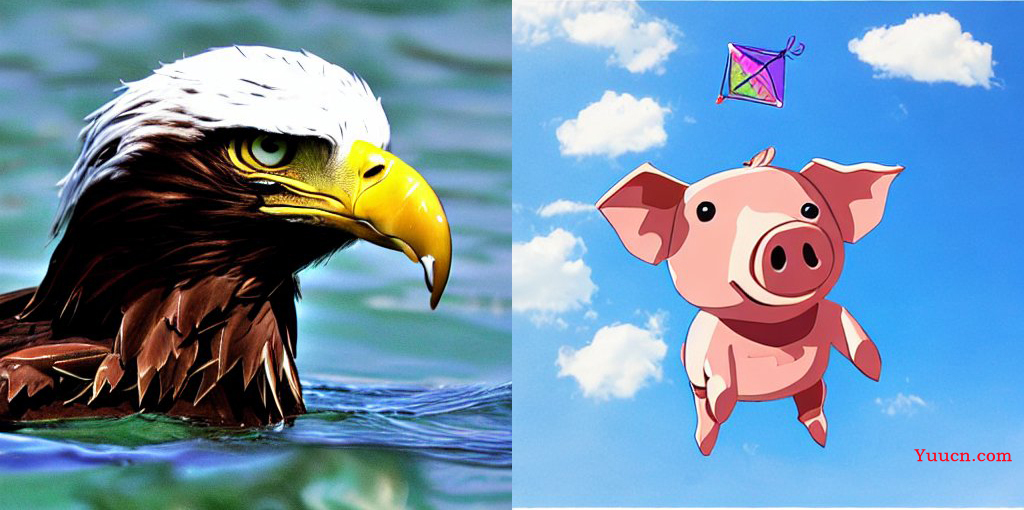
3.5. 部署和使用训练好的模型
在确定模型可以正常使用之后,我们可以将模型部署到终端节点(Endpoint),这个过程分为两个阶段:
- 创建Stable Diffusion模型的推理节点
- 将模型部署到Cloud 9中作为Web应用
Amazon SageMaker 可以让我们将模型构建成自定义的推理脚本,该推理脚本可以直接接收json格式的输入,然后返回生成的图像数据。
# 提交json数据,接收生成的图像数据
response = predictor[SD_MODEL].predict(data={
"prompt": [
"An eagle flying in the water",
# "A pig kite flying in the sky",
],
"height" : 512,
"width" : 512,
"num_images_per_prompt":1
}
)
# 解码生成的图像
decoded_images = [decode_base64_image(image) for image in response["generated_images"]]
#visualize generation
for image in decoded_images:
display(image)
我们构建的推理脚本将模型的功能解耦成两个函数,实际上就是读取模型以及读取超参数和prompts:
def model_fn(model_dir):
# Load stable diffusion and move it to the GPU
pipe = StableDiffusionPipeline.from_pretrained(model_dir, torch_dtype=torch.float16)
pipe = pipe.to("cuda")
return pipe
def predict_fn(data, pipe):
# get prompt & parameters
prompt = data.pop("prompt", "")
# set valid HP for stable diffusion
height = data.pop("height", 512)
width = data.pop("width", 512)
num_inference_steps = data.pop("num_inference_steps", 50)
guidance_scale = data.pop("guidance_scale", 7.5)
num_images_per_prompt = data.pop("num_images_per_prompt", 1)
# run generation with parameters
generated_images = pipe(
prompt=prompt,
height=height,
width=width,
num_inference_steps=num_inference_steps,
guidance_scale=guidance_scale,
num_images_per_prompt=num_images_per_prompt,
)["images"]
# create response
encoded_images = []
for image in generated_images:
buffered = BytesIO()
image.save(buffered, format="JPEG")
encoded_images.append(base64.b64encode(buffered.getvalue()).decode())
# create response
return {"generated_images": encoded_images}
在这之后,我们要使用Hugging Face将stable-diffusion-v1-4模型上传到 Amazon S3桶。
from sagemaker.s3 import S3Uploader
sd_model_uri=S3Uploader.upload(local_path=f"{SD_MODEL}.tar.gz", desired_s3_uri=f"s3://{sess.default_bucket()}/stable-diffusion")
#init variables
huggingface_model = {}
predictor = {}
from sagemaker.huggingface.model import HuggingFaceModel
# create Hugging Face Model Class
huggingface_model[SD_MODEL] = HuggingFaceModel(
model_data=sd_model_uri, # path to your model and script
role=role, # iam role with permissions to create an Endpoint
transformers_version="4.17", # transformers version used
pytorch_version="1.10", # pytorch version used
py_version='py38', # python version used
)
# deploy the endpoint endpoint, Estimated time to spend 5min(V1), 8min(V2)
predictor[SD_MODEL] = huggingface_model[SD_MODEL].deploy(
initial_instance_count=1,
instance_type="ml.g4dn.xlarge",
endpoint_name=f"{SD_MODEL}-endpoint"
)
到这里为止,我们就已经创建好了Stable Diffusion模型的推理节点。然后我们在 AWS Cloud9 中为模型创建Web应用。
回到控制台主页,在搜索栏搜索Cloud9,并点击进入服务。
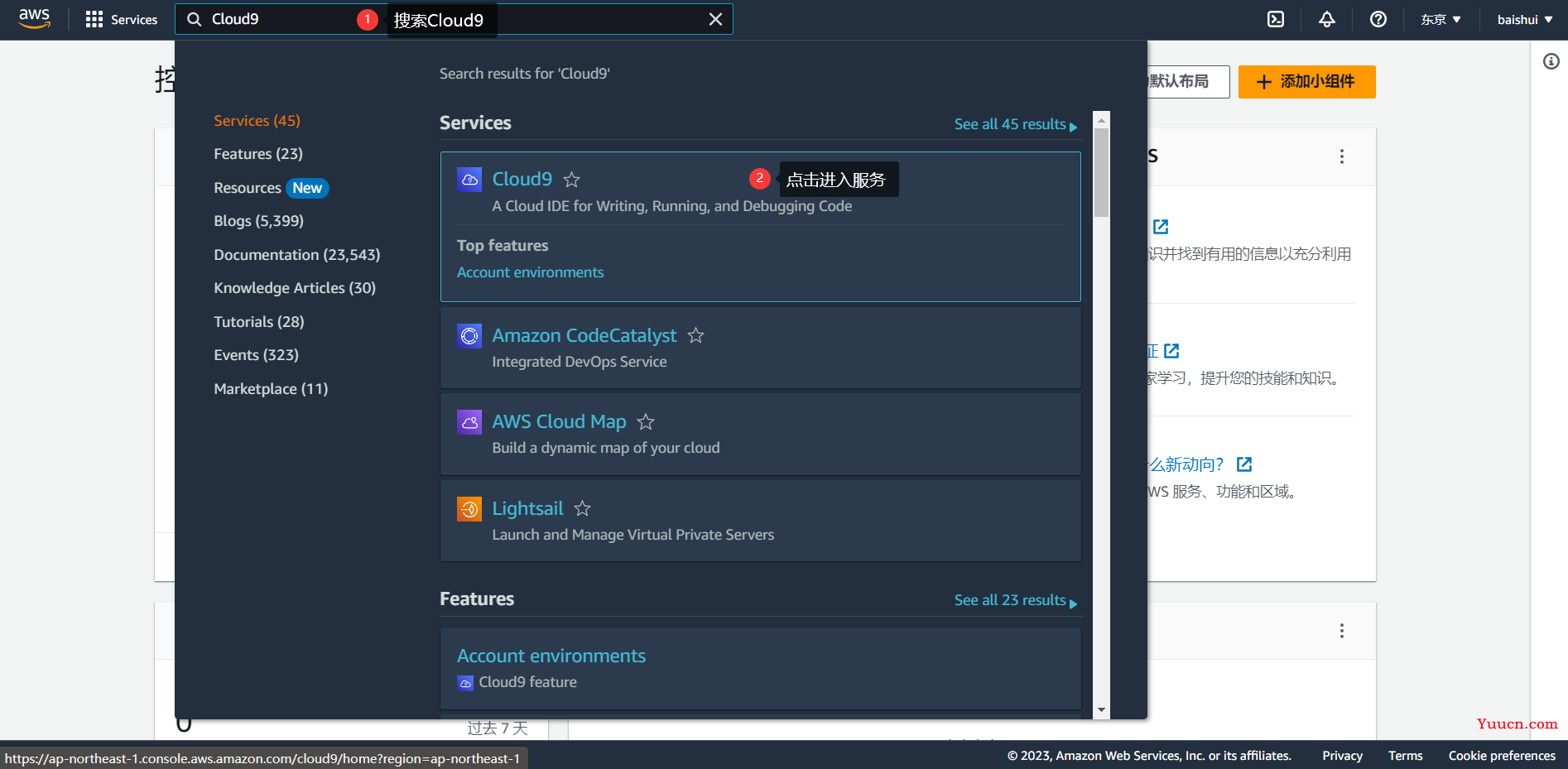
然后点击“Create environment”创建 AWS Cloud9 环境,我们只需要设置环境实例的名称即可,其余保持默认。有几个可调整选项:
-
lnstance type是实例的硬件类型,其中t2.micro是免费的类型。 -
Platform是操作系统类型。 -
Timeout是实例休眠时间,如果长时间没有访问,它会自动通知服务,防止持续计费。
设置好自己的实例属性之后,点击Create即可创建Cloud9环境实例。等待实例创建成功,即可点击“Open”打开实例IDE。
之后我们在控制台中输入以下命令:
cd ~/environment
wget https://static.us-east-1.prod.workshops.aws/public/73ea3a9f-37c8-4d01-ae4e-07cf6313adac/static/code/SampleWebApp.zip
unzip SampleWebApp.zip
这是一套简单的Web程序框架,包含:
- 后端代码 app.py:接收前端请求并调用 SageMaker Endpoint 将文字生成图片。
- 两个前端html文件 image.html 和 index.html。
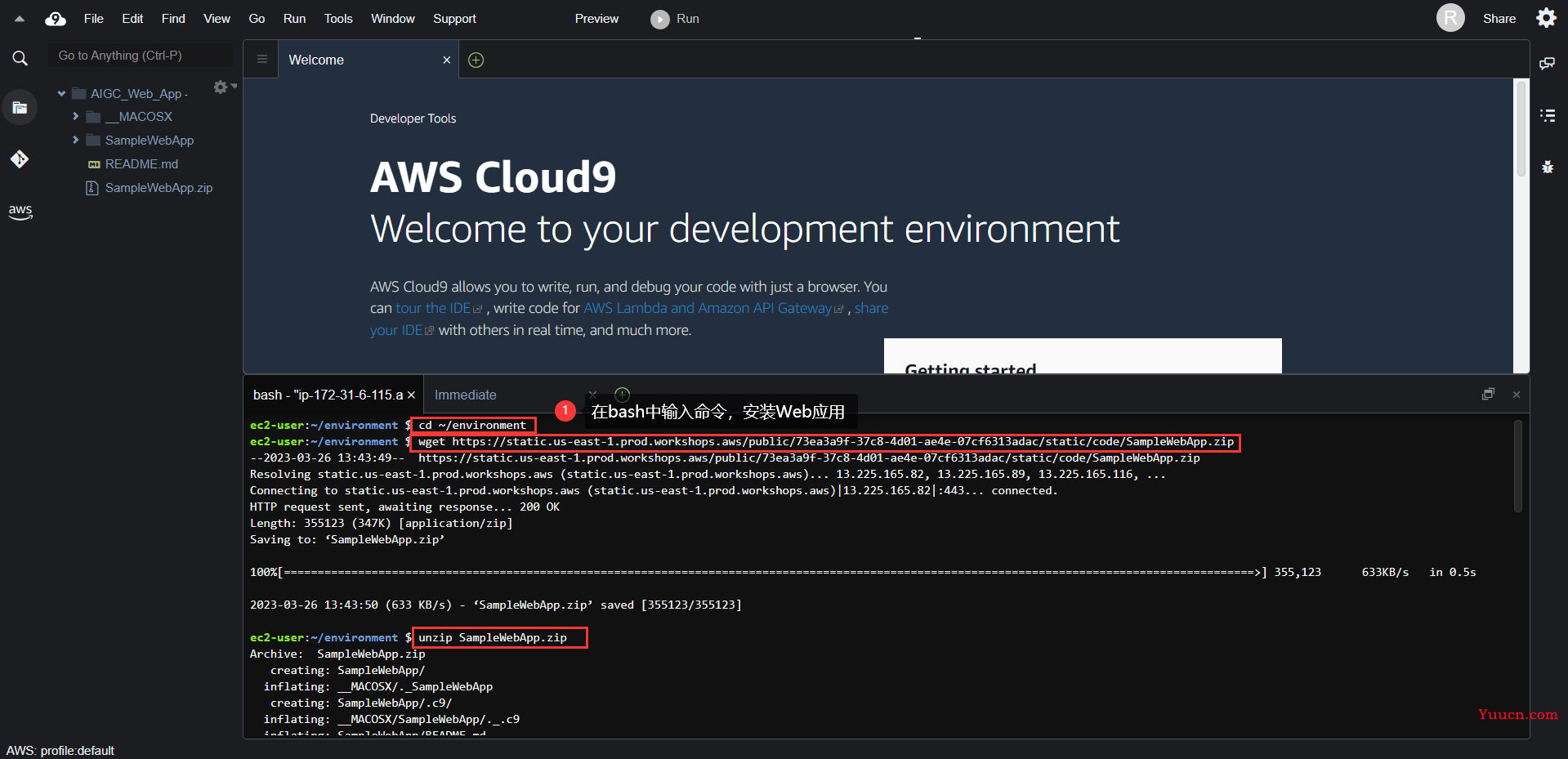
然后,在控制台中输入命令安装 Flask和boto3。
pip3 install Flask
pip3 install boto3
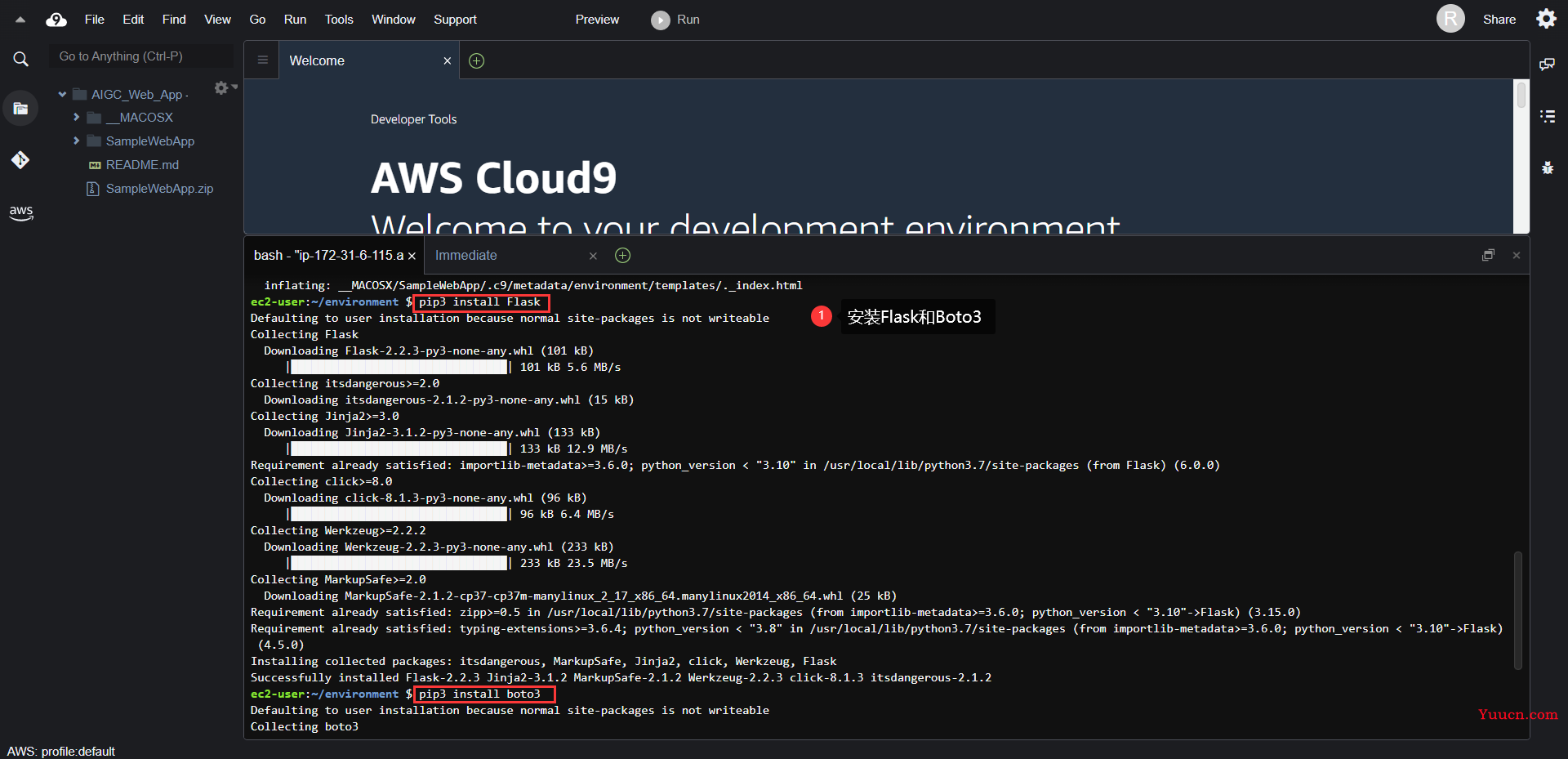
之后在左侧项目文件夹中打开 app.py,运行它。
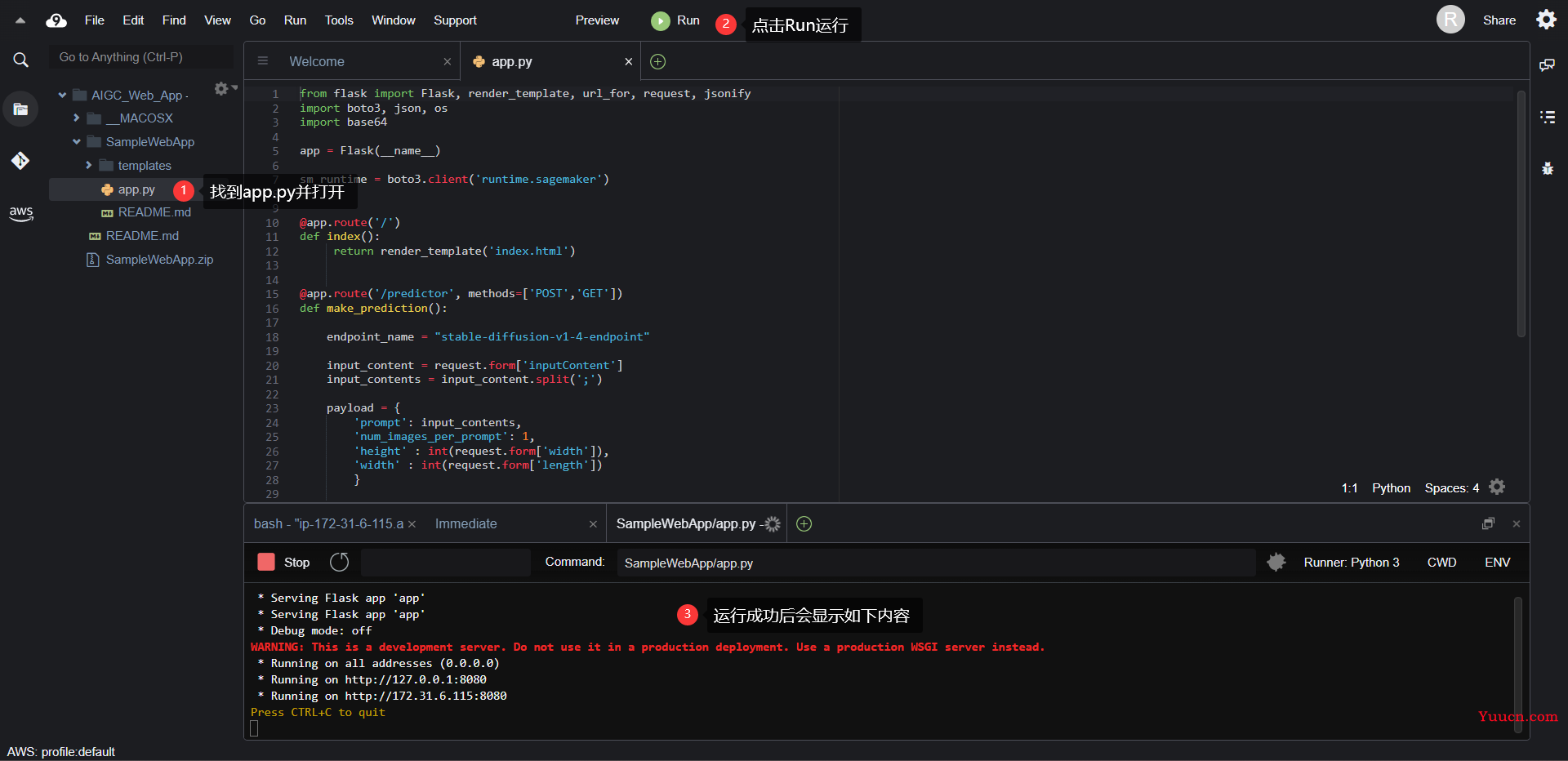
然后我们点击 Run 按钮左侧的 “Preview”,选择“Preview Running Application”,就可以预览页面啦。在这个页面上输入prompt和width、length,会返回对应生成的图像。
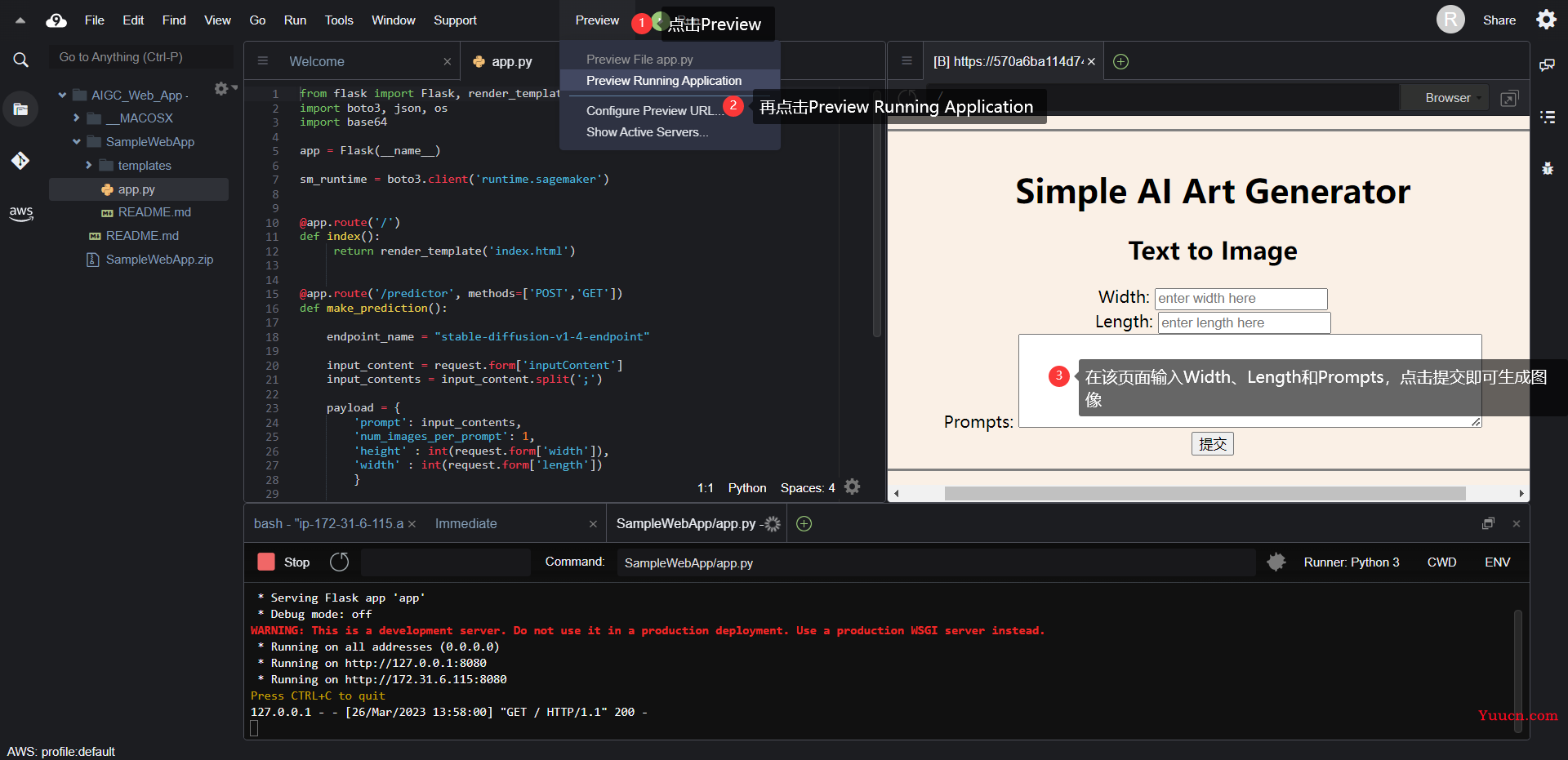
3.6. 清理资源
完成实验的运行之后,一定要停止并删除自己创建的Notebook和Cloud9的所有资源,以确保不会继续计费。当然这一点在 Notebook的代码 中也提到了,这里再次强调。
3.7. 整体流程的视频介绍
(1)创建Amazon SageMaker Notebook来编写代码和使用模型。
【亚马逊云科技】如何使用SageMaker Notebook搭建自己的Stable Diffusion模型?
(2)在 AWS Cloud9 中为模型创建Web应用
【亚马逊云科技】教你用Cloud9搭建自己的Stable Diffusion服务
4. 对Stable Diffusion模型的评估
由于本次实验不涉及模型的训练,因此超参数或者训练步数对模型性能、过拟合效应的影响无法被反映出来。为了评估模型的性能,我在这里设计了两个实验探究模型在不同情况下的效率区别。
4.1. CPU和GPU对生成速度的影响
我们选用ml.t3.medium(2CPU+4G内存)和ml.g4dn.xlarge(4CPU+16G内存+16G显存)来探究不同设备情况下生成图像速度的区别。对于每一种stable diffusion模型,我将height和width设为最大,num_images_per_prompt设为1。
| 设备 | stable-diffusion-v1-4 | stable-diffusion-v2-1 |
|---|---|---|
| ml.t3.medium | 9s | 11s |
| ml.g4dn.xlarge | 8s | 9s |
可以观察到,stable-diffusion-v2-1的图像生成速度相对于v1-4略慢,GPU的图像生成速度相对于CPU要快。
4.2. 超参数对模型性能的影响
在上文中我们已经提到,height、width和num_images_per_prompt会直接影响到GPU的内存开销。我们在这里选用ml.g4dn.xlarge设备来探究超参数变化对stable-diffusion-v1-4模型的图像生成速度会带来怎么样的影响。
| 超参数 | 配置1 | 配置2 | 配置3 | 配置4 |
|---|---|---|---|---|
| height&width | 512 | 256 | 128 | 64 |
| num_images_per_prompt | 1 | 1 | 1 | 1 |
| 用时 | 8s | 5s | 4s | 4s |
可以观察到,随着生成图像的height&width减小,生成图像的用时也在减少,但减少的幅度并非是线性的,可以预见的是,当图像小于128时,继续减小对图像的生成速度不会再有显著的影响。
| 超参数 | 配置1 | 配置2 | 配置3 | 配置4 |
|---|---|---|---|---|
| height&width | 512 | 512 | 512 | 512 |
| num_images_per_prompt | 4 | 3 | 2 | 1 |
| 用时 | 24s | 20s | 17s | 8s |
可以观察到,随着一次性生成图像数量的增加,生成所需要的时间也会同步增加,两者之间近似成正比关系。
5. 总结
5.1. 基于Amazon SageMaker搭建的AIGC应用的功能评价
我认为,可以从以下五个方面对Amazon SageMaker的功能进行评价:
-
模型训练功能
在Amazon SageMaker Notebook中,我们可以直接从Hugging Face下载所需要的预训练模型。在本次体验中,我们可以很容易地获取Stable Diffusion V1.4和V2.1两个版本,并且在使用的过程中,可以很方便地参考文档来理解各个超参数的含义和作用,快速实现模型的微调。 -
模型部署功能
训练好的模型不仅可以很方便地进行使用和微调,Amazon SageMaker也提供了多种部署教程,例如将模型打包成推理节点,以及使用Cloud9服务搭建带有UI的Web应用。 -
速度与易用性
Amazon SageMaker提供了多种实例类型供用户选择,对于不同的实例设备,可能会有使用体验上的差别,但毫无疑问的是,实例的初始化和使用是十分快捷方便的。 -
生态丰富度
虽然本次体验只带大家完成了AIGC应用的搭建,但Amazon SageMaker还包括了一系列机器学习和人工智能应用以及相对应的IDE,例如还可以基于Amazon SageMaker构建细粒度情感分析应用、使用Amazon SageMaker构建机器学习应用等等。 -
可视化能力
Amazon SageMaker提供了Jupyter Notebook的全部功能,也就具备了实时对表格、图像输出进行可视化的能力。此外在Cloud9服务中,也可以对部署的Web应用进行快速预览。对于JumpStart的训练过程,Amazon SageMaker也提供了监控终端节点的功能。
然而,Stable Diffusion模型本身并不完美,尽管在生成图像方面具有令人印象深刻的性能,但它也存在一些明显的局限性,包括但不限于:
- 分辨率不够,尽管v2.1版本相对于v1.4版本在分辨率上有了巨大的提升,但仍然不够,想要生成高质量的图片,需要很长的时间和足够的调试耐心。
- 仅适用英文,如果能加入中文或多语言数据进行训练,会有更广泛的应用场景。
- 对细节的处理不足,所生成的图像第一眼看过去是很惊艳的,但如果放大观察细节部分,会出现很多错位、扭曲的现象。
5.2. 对开发过程有帮助的产品文档汇总
以上提到的内容的相关介绍以及有关文档可参考:
- Amazon SageMaker 入门教程:https://aws.amazon.com/cn/sagemaker/getting-started/
- Amazon SageMaker产品介绍:https://aws.amazon.com/cn/sagemaker/
- Amazon SageMaker产品文档:https://docs.aws.amazon.com/zh_cn/sagemaker/index.html
- Stable Diffusion 模型文档(HuggingFace):https://huggingface.co/spaces/stabilityai/stable-diffusion
- Stable Diffusion 模型文档(StabilityAI):https://stability.ai/blog/stable-diffusion-public-release
通过云上探索实验室,开发者可以学习实践云上技术,用技术实验、产品体验、案例应用等方式,亲身感受最新、最热门的亚马逊云科技开发者工具与服务。发挥自己的想象和创造,以文章、视频、代码 Demo 等形式将自己的技术心得分享给其他开发者小伙伴。一同创造分享,互助启发,玩转云上技术。云上探索实验室不仅是体验的空间,更是分享的平台。
本次亚马逊云科技举办的活动「云上探索实验室」,活动的主题是从实践中探索机器学习边界。一共有三个可体验的教程,分别是:使用 Amazon SageMaker 构建机器学习应用、基于 Amazon SageMaker构建细粒度情感分析应用、使用 Amazon SageMaker基于Stable Diffusion模型,快速搭建你的第一个AIGC应用。开启云上探索实验室1,和我来一起体验Amazon SageMaker吧。
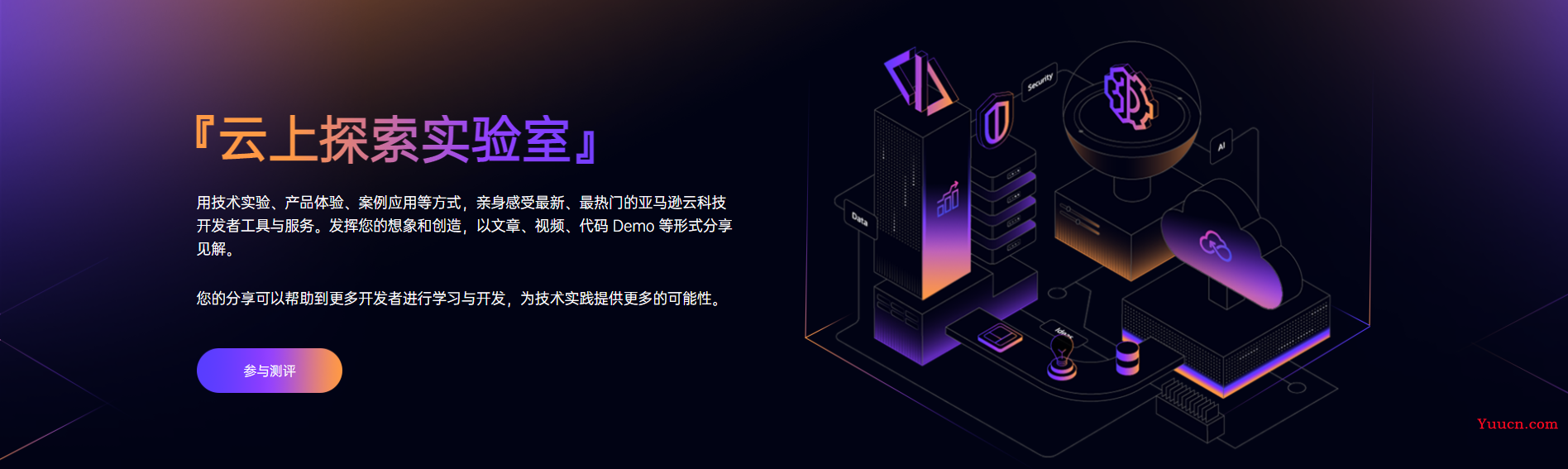
-
https://dev.amazoncloud.cn/experience?trk=cndc-detail&sc_medium=corecontent&sc_campaign=product&sc_channel=csdn ↩︎